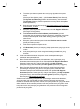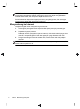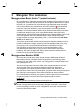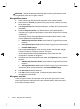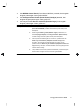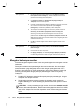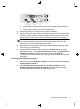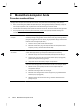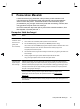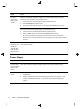Quick Installation Guide - Windows 8
PENTING: Monitor HDMI harus disambungkan ke kartu grafis sebelum Anda
mengaktifkan suara dan mengatur resolusi.
Mengaktifkan suara
1. Tekan tombol logo Windows pada keyboard untuk melihat Desktop.
2. Klik kanan ikon Volume (pengeras suara putih) di area notifikasi, di paling
kanan bilah tugas.
3. Pilih Playback Devices (Perangkat Pemutar). Jendela Sound (Suara) akan
ditampilkan.
4. Pada tab Playback (Putar), cari Default Device (Perangkat Bawaan).
Tampilannya mungkin berupa lingkaran warna hijau dengan tanda centang
di dalamnya.
Jika Default Device (Perangkat Bawaan) ada dalam daftar berikut, maka
monitor HDMI Anda sudah diaktifkan:
●
NVIDIA High Definition Audio (Audio Definisi Tinggi NVIDIA) (model
tertentu)
● ATI High Definition Audio (Audio Definisi Tinggi ATI) (model tertentu)
●
Realtek HDMI Output
Pilih tombol Cancel (Batal) untuk menutup jendela, lalu lanjutkan dengan
prosedur berikutnya “Mengatur resolusi,” bila perlu.
Jika Perangkat Default (Perangkat Bawaan) bukan salah satu dari
perangkat ini, lanjutkan ke langkah 5.
5. Jika salah satu opsi HDMI berikut ada dalam tab Playback (Putar), pilih tab
tersebut:
●
NVIDIA High Definition Audio (Audio Definisi Tinggi NVIDIA) (model
tertentu)
●
ATI High Definition Audio (Audio Definisi Tinggi ATI) (model tertentu)
Jika semua pilihan tersebut tidak ada, pilih Realtek HDMI Output.
6. Pilih Set Default (Jadikan Bawaan).
7. Pilih OK untuk menutup jendela. Ini adalah langkah terakhir dalam
mengaktifkan suara HDMI.
Mengatur resolusi
Untuk mengatur resolusi, ikuti petunjuk untuk jenis kartu grafis Anda. Tekan
tombol logo Windows pada keyboard untuk melihat Desktop. Klik kanan pada
area kosong desktop, lalu klik:
8 Bab 3 Mengatur fitur tambahan